Die kreative Gestaltung von Präsentationen ist ein entscheidender Faktor, um Informationen effektiv zu vermitteln und das Publikum zu fesseln. Folienübergänge sind dabei ein oft unterschätztes, aber wirkungsvolles Mittel, um die Aufmerksamkeit deiner Zuhörer zu halten und den Fluss deiner Präsentation zu verbessern. In diesem Tutorial erfährst du, wie du ansprechende Übergänge in Google Slides einsetzt, um deinen Präsentationen mehr Ausdruck und Dynamik zu verleihen.
Wichtigste Erkenntnisse
- Du kannst verschiedene Übergänge auswählen und anpassen.
- Die Geschwindigkeit der Übergänge lässt sich individuell einstellen.
- Spezielle Übergänge wie Überblenden oder Wenden können das visuelle Erlebnis verbessern.
- Du kannst Übergänge auf einzelne Folien oder auf alle Folien gleichzeitig anwenden.
Schritt-für-Schritt-Anleitung
Aufrufen der Übergangseinstellungen
Um mit dem Gestalten deiner Folienübergänge zu beginnen, öffne zunächst deine Google Slides-Präsentation. In der oberen Menüleiste findest du die Option „Übergänge“. Wähle diese aus, um die Übergangseinstellungen zu öffnen. Hier kannst du alle deine Folien sehen.
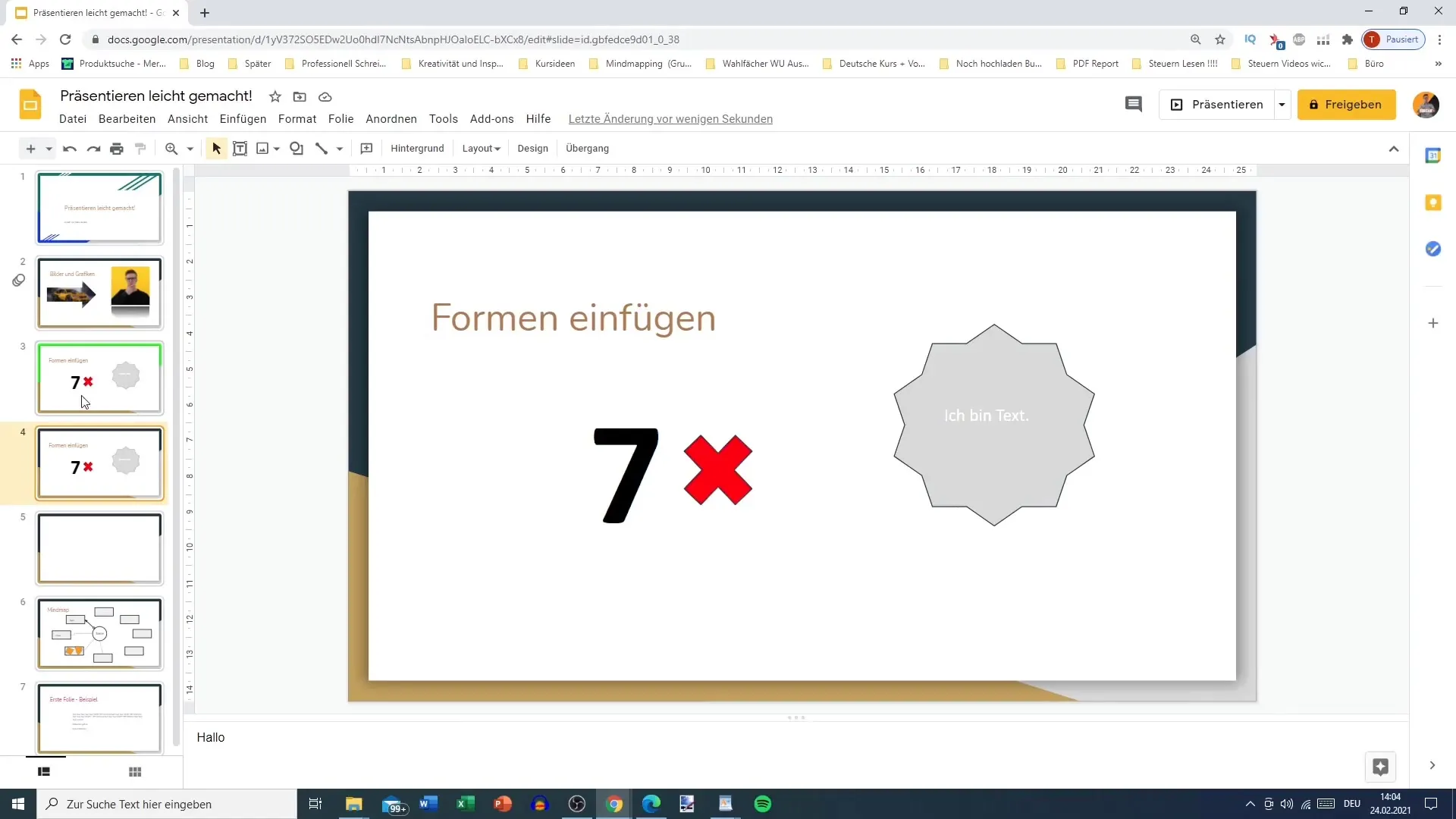
Auswahl des Übergangs
Sobald du die Übergangseinstellungen geöffnet hast, siehst du auf der rechten Seite verschiedene Übergangsoptionen. Du kannst nun einen gewünschten Übergang auswählen, wie zum Beispiel „Würfel“ oder „Überblenden“. Dies wird dir helfen, einen effektiven Übergang zu erreichen.
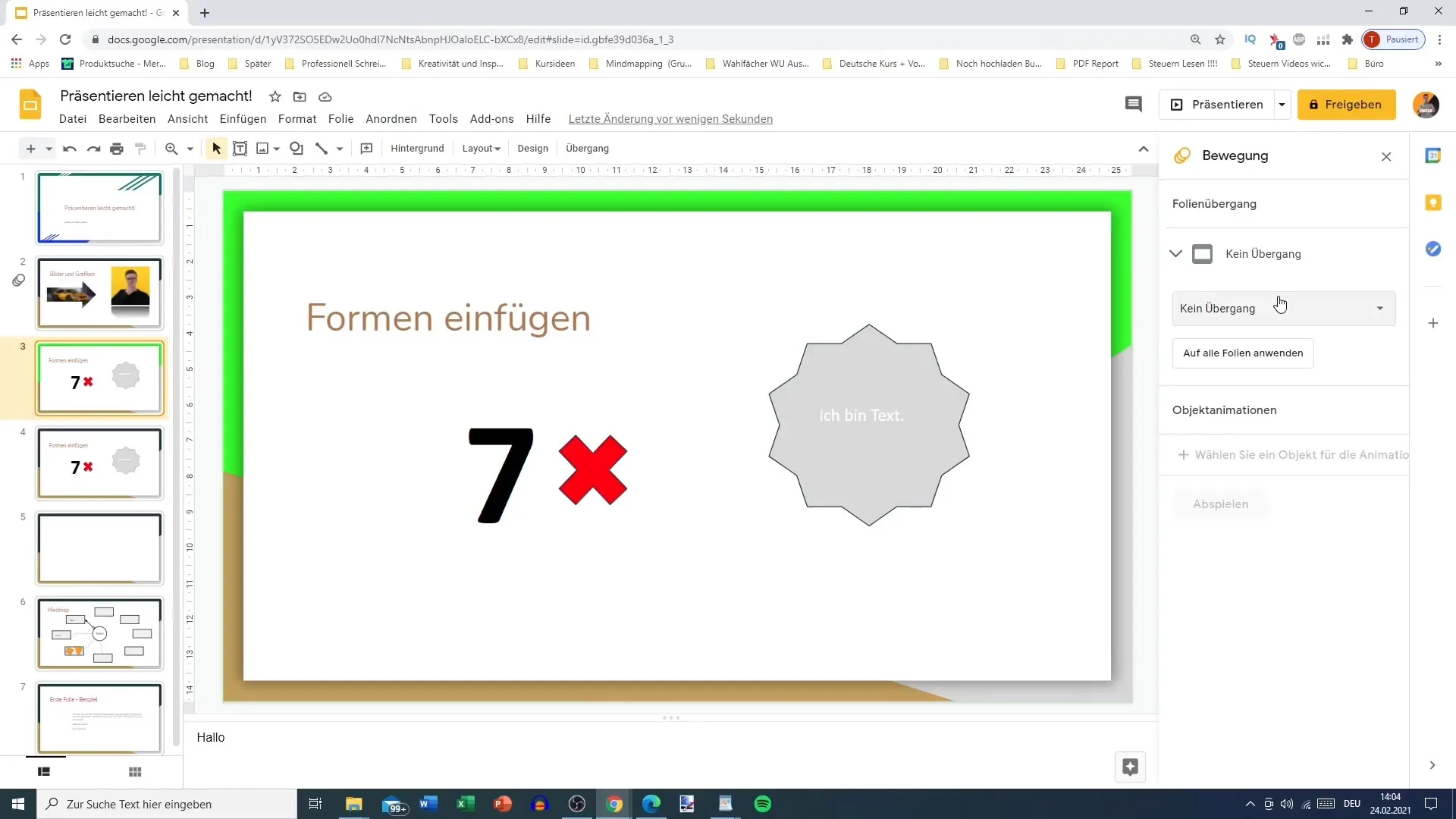
Anpassen der Geschwindigkeit
Jeder Übergang kann in seiner Geschwindigkeit angepasst werden. Unter der Übergangsoption siehst du eine Einstellung für die Geschwindigkeit. Hier kannst du die Übergangsgeschwindigkeit als „langsam“, „mittelschnell“ oder „schnell“ einstellen, um dem Stil deiner Präsentation gerecht zu werden.
Vorschau der Übergänge
Um zu sehen, wie dein gewählter Übergang aussieht, kannst du die Vorschaufunktion „Abspielen“ nutzen. Klicke auf den Abspielen-Knopf und schaue, wie sich der gewählte Übergang in der Präsentation entfaltet. So kannst du sicherstellen, dass die Wirkung wie gewünscht ist.
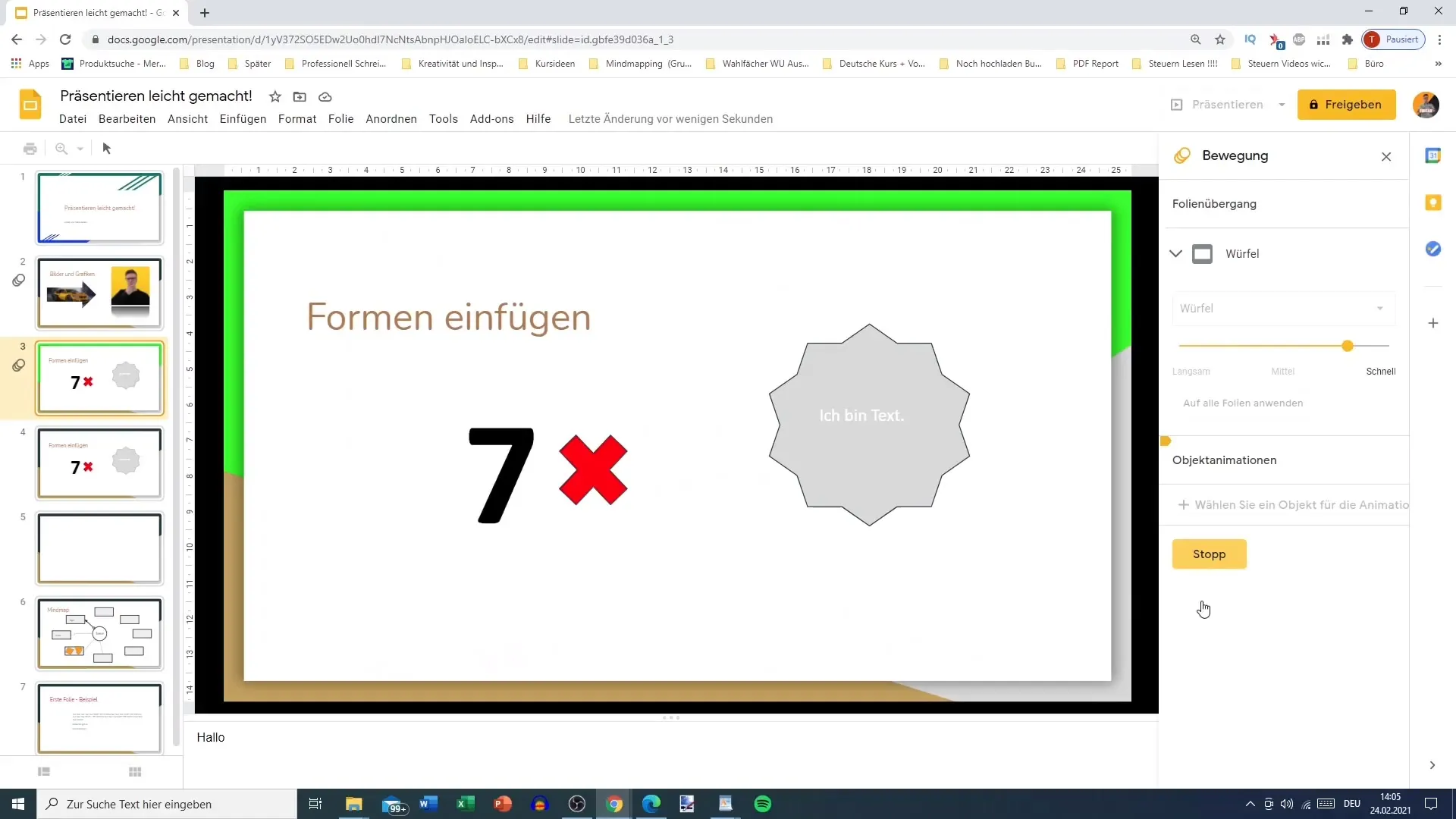
Anwendung von Übergängen auf Folien
Du hast die Möglichkeit, den gewählten Übergang auf eine spezifische Folie anzuwenden oder ihn auf alle Folien anzuwenden. Um dies zu tun, nutze die Option „Auf alle Folien anwenden“, wenn du denselben Effekt für die gesamte Präsentation nutzen möchtest. Andernfalls kannst du jeden Übergang individuell für jede Folie festlegen.
Ausprobieren verschiedener Übergänge
Experimentiere mit verschiedenen Übergängen wie „Wenden“, „Einblenden von links“ oder „Auflösen“. Jedes dieser Effekte bringt eine unterschiedliche visuelle Dynamik mit sich und kann die Art und Weise beeinflussen, wie Informationen präsentiert werden.
Feinjustierung der Übergänge
Stelle sicher, dass die Geschwindigkeit der Übergänge optimal eingestellt ist. Eine zu hohe Geschwindigkeit kann dazu führen, dass wichtige Informationen verloren gehen oder nicht richtig wahrgenommen werden. Empfohlen ist es, die Übergänge auf etwa 1,5 Sekunden einzustellen, um ein ausgewogenes visuelles Erlebnis zu schaffen.
Präsentation prüfen
Nachdem du die Übergänge für deine Folien konfiguriert hast, ist es Zeit, die Präsentation zu überprüfen. Klicke auf „Präsentieren“ und durchlaufe die Folien, um die Übergänge in Aktion zu beobachten. Achte darauf, wie flüssig die Übergänge sind und passe sie gegebenenfalls nach deinen Bedürfnissen an.
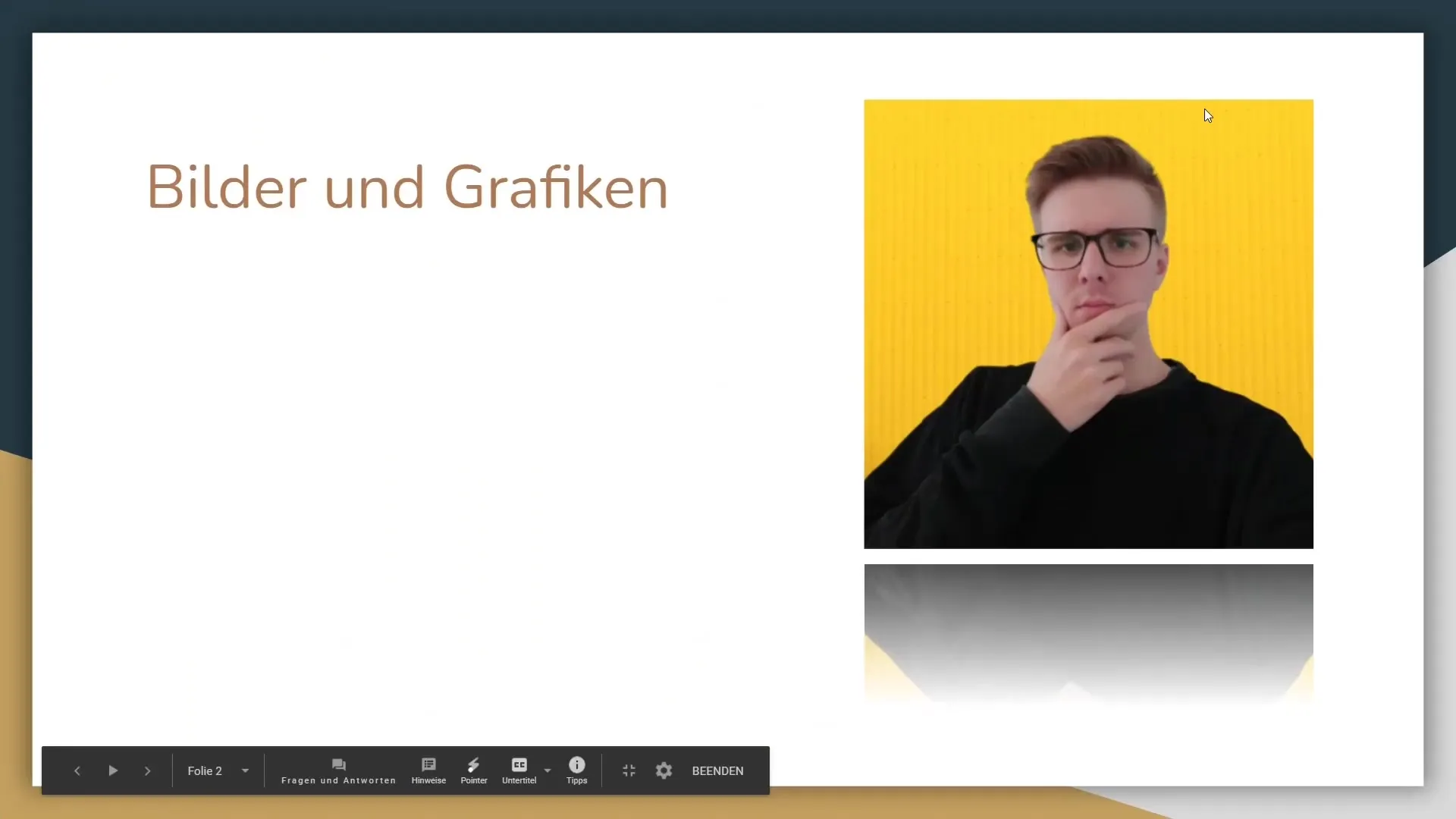
Abschluss und Ausblick
Du hast nun die Grundlagen der Folienübergänge in Google Slides kennengelernt. Mit diesem Wissen kannst du deine Präsentationen ansprechender und professioneller gestalten. In zukünftigen Tutorials werden wir uns zudem mit Animationen beschäftigen, die deinen Präsentationen noch mehr Ausdruck verleihen können.
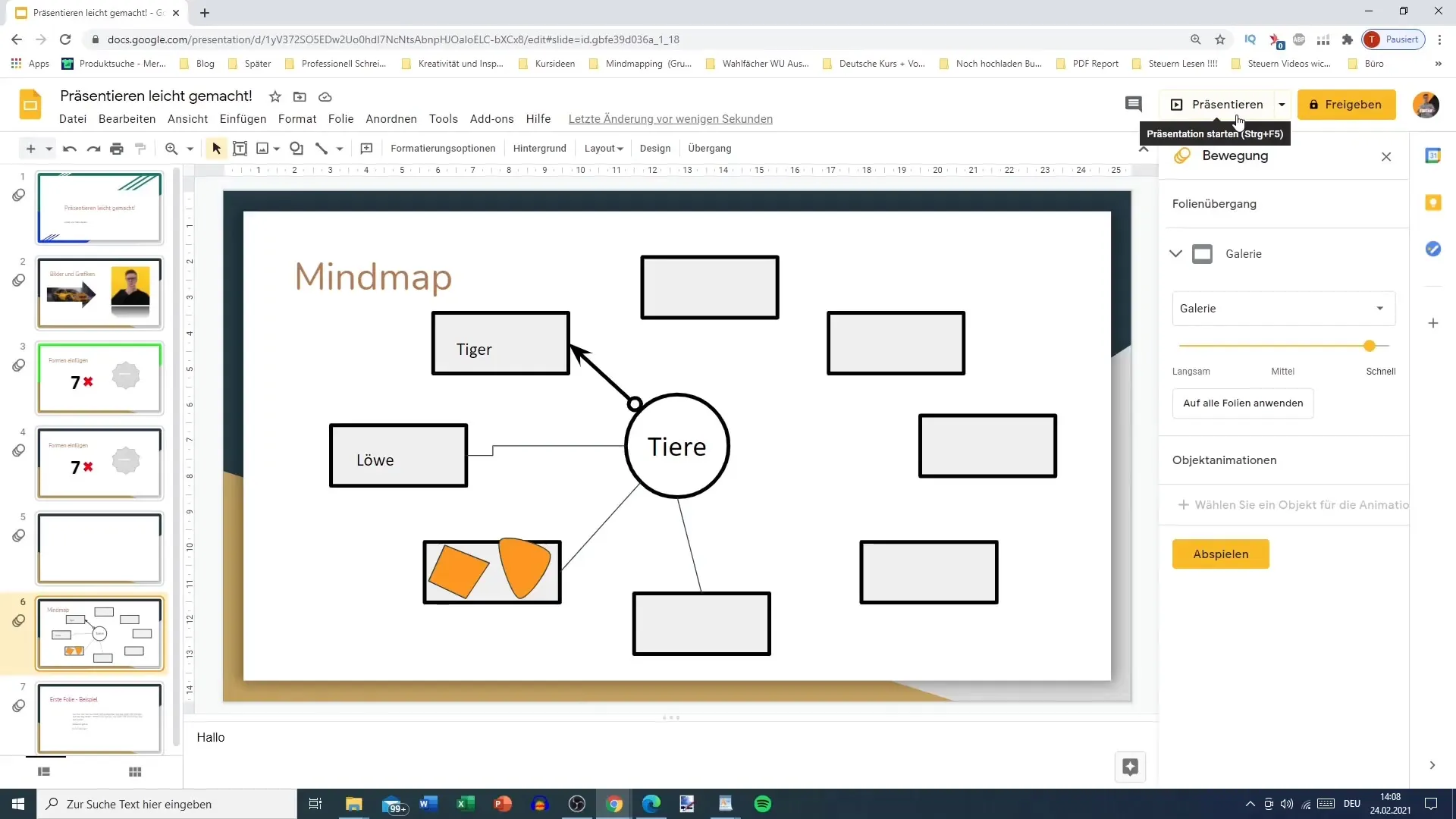
Zusammenfassung
Du hast die Werkzeuge und Techniken kennengelernt, um Folienübergänge in Google Slides kreativ zu nutzen. Diese helfen dir, den Fluss deiner Präsentation zu verbessern und deine Zuschauer aktiv einzubinden.
Häufig gestellte Fragen
Wie öffne ich die Übergangsoptionen in Google Slides?Klicke in der oberen Menüleiste auf „Übergänge“, um die Optionen zu öffnen.
Kann ich die Geschwindigkeit der Folienübergänge anpassen?Ja, du kannst die Geschwindigkeit der Übergänge von langsam bis schnell anpassen.
Wie kann ich einen Übergang auf alle Folien anwenden?Wähle einen Übergang aus und klicke dann auf „Auf alle Folien anwenden“.
Gibt es spezielle Effekte für Folienübergänge?Ja, du kannst verschiedene Effekte wie Wenden, Einblenden oder Überblenden auswählen.
Wie lange sollte ein Folienübergang dauern?Es empfiehlt sich, die Dauer auf etwa 1,5 Sekunden einzustellen, um ein ausgewogenes Erlebnis zu schaffen.


